آموزش و رفع مشکلات ضبط دوطرفه گوشی سامسونگ
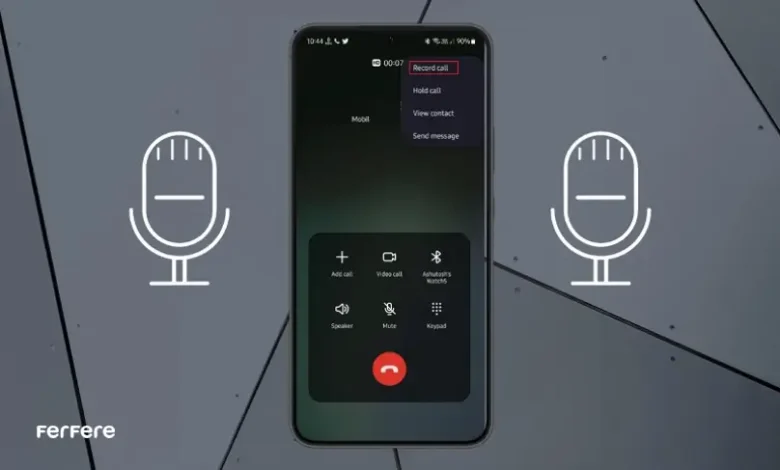
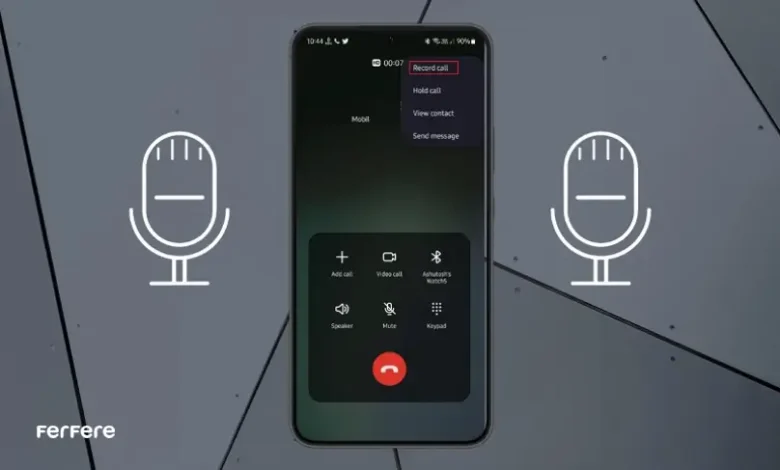
گوشی های برند سامسونگ، علاوه بر داشتن نمایشگر پرقدرت، دوربین قوی و امکان نصب انواع اپ های اندرویدی، امکانات بسیار پیشرفته ای در اختیار کاربر قرار می دهند. یکی از بهترین ویژگی های گوشی های این برند، امکان ضبط مکالمه گوشی سامسونگ است. شما با چند مورد از تنظیمات معمولی می توانید مکالمات خود یا مکالمه ای خاص را ضبط کنید. با این روش دیگر چیزی را در تماس های مهم و حیاتی از دست نخواهید داد. در این مقاله از وبلاگ فرفره با روش های ضبط صدا تماس سامسونگ آشنا خواهیم شد که به کاربر کمک می کند به اطلاعات مهم خود به صورت صوتی دسترسی داشته باشد.
آموزش نحوه ضبط خودکار مکالمه در گوشی سامسونگ
گوشی های برند سامسونگ یکی از پرفروش ترین و پرطرفدارترین تلفن های هوشمند در بازار به شمار می روند. قیمت خرید انواع گوشی سامسونگ، با توجه به قدرت خرید مردم در کشور ما تنوع زیادی دارد و مردم با هر بودجه ای می توانند یکی از گوشی های پرچمدار، میان رده تا اقتصادی این برند را تهیه کنند. اما شاید بسیاری از کاربران ندانند که می توانند با چند مورد از تنظیمات ساده در رابط کاربری One UI، مکالمات خود را به صورت دو طرفه ضبط کنند.
این روش ساده ترین روش برای ضبط مکالمات در گوشی های سامسونگ است و نیاز به تنظیمات خاص و برنامه های اضافی ندارد. برای ضبط مکالمه گوشی سامسونگ این مراحل را دنبال کنید:
- ابتدا وارد صفحه مکالمات شده و روی سه نقطه در بالای صفحه ضربه بزنید.
- حالا گزینه Setting یا تنظیمات را پیدا کرده و آن را انتخاب کنید.
- در این مرحله، گزینه Record Calls از پیدا کنید و روی آن ضربه بزنید.
- در صفحه ای که باز می شود، گزینه Auto Record Calls را انتخاب کنید. با این روش تماس ها به صورت خودکار در گوشی شما ضبط خواهد شد.
- در این صفحه تنظیمات دیگری هم برای ضبط تماس ها وجود دارد. با استفاده از این گزینه ها شما می توانید ضبط صوت تماس ها را به صورت شخصی سازی شده و کنترل شده تری انجام دهید. به عنوان مثال شما می توانید با فعال کردن گزینه all calls، همه تماس ها را ضبط کنید. همچنین می توانید تنها هنگامی که تماس از یک شماره ناشناس است، تماس را ضبط کنید.
اگر گوشی آیفون دارید، تنظیمات تماس آیفون را هم مشاهده کنید.
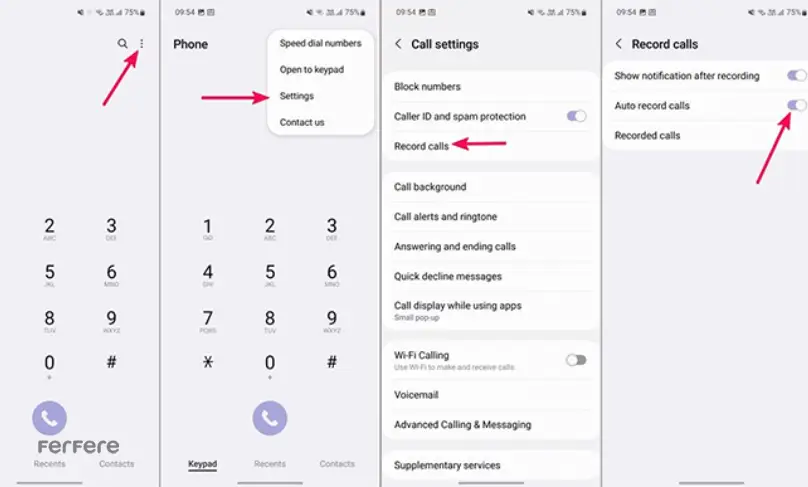
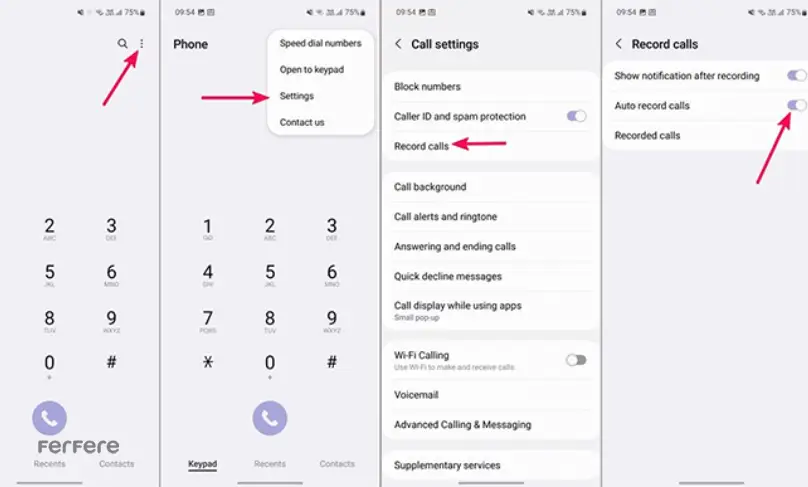
ضبط تماس سامسونگ به صورت دستی
اگر تا به حال تنظیماتی را برای ضبط مکالمه گوشی سامسونگ خود انجام نداده اید، باز هم می توانید مکالمات خود را هر زمانی که اراده کنید، ضبط کنید. فرض کنید در حال مکالمه هستید و تصمیم می گیرید که بقیه مکالمه خود را ضبط کنید. این کار در گوشی های سامسونگ ممکن است. در حین مکالمه این مراحل را دنبال کنید:
- در صفحه مکالمه، یه نقطه در بالای صفحه را انتخاب کنید.
- حالا گزینه Record Calls را انتخاب کنید.
- حالا از این بخش مکالمه به بعد، در گوشی شما ضبط می شود.
به اشتراک گذاری تماس ضبط شده در گوشی سامسونگ
شما می توانید فایل های صوتی که مربوط به تماس ها است و در گوشی شما ذخیره شده است را با دیگران به اشتراک بگذارید. برای این منظور این مراحل را طی کنید:
- وارد صفحه مکالمات شده و روی سه نقطه در بالای صفحه ضربه بزنید.
- حالا گزینه Setting یا تنظیمات را پیدا کرده و آن را انتخاب کنید.
- در این مرحله، گزینه Record Calls را پیدا کنید و روی آن بزنید.
- حالا وارد بخش تماس های ضبط شده شوید و فایل مورد نظر را که در اساس شماره ذخیره شده است، پیدا کنید. شما می توانید از فیلترهای مختلفی بر اساس تاریخ و شماره تلفن برای پیدا کردن فایل صوتی استفاده کنید.
- حالا می توانید فایل مورد نظر را کپی کنید و در حافظه گوشی در فولدر مورد نظرتان ذخیره کنید. همچنین می توانید آن را با استفاده از پیام رسان ها و یا هر ابزار دیگری، با دیگران به اشتراک بگذارید.
محل ذخیره صدای ضبط شده در سامسونگ
صدای ضبط شده در گوشی های سامسونگ از طریق برنامه شماره گیر در این گوشی ها ذخیره می شود. به همین دلیل برای دسترسی به آن ها هم باید وارد همان برنامه تماس ها شوید. برای دسترسی به صداهای ضبط شده، مراحل زیر را طی کنید:
- ابتدا در برنامه تماس ها، روی سه نقطه بزنید.
- در ادامه گزینه Recorded Calls را از فهرست باز شده انتخاب کرده و روی آن ضربه بزنید. حالا می توانید به فایل های صوتی از تماس های ذخیره شده، دسترسی داشته باشید. در این فهرست به طور معمول، فایل های صوتی با توجه به شماره تلفن شخص دسته بندی می شود. با کلیک کردن بر روی هر شماره، شما می توانید به تمامی فایل های صوتی از یک شماره خاص که در گوشی شما ضبط شده است، دسترسی خواهید داشت.
رفع مشکل عدم امکان ضبط مکالمه در گوشی سامسونگ
به طور کلی، تمام مدل های گوشی سامسونگ و در همه مناطق جغرافیایی امکان ضبط تماس ها به صورت دو طرفه وجود ندارد. مهم ترین مانع در این مورد، مدل گوشی است. امکان ضبط مکالمات در گوشی های سامسونگ، در مدل های قدیمی تر و در مدل های اقتصادی مانند a12 و a13 و دیگر گوشی ها وجود ندارد. یکی دیگر از مشکلات در این مورد این است که در برخی از ورژن های اندروید مشکلاتی برای ضبط صوت به صورت دوطرفه وجود دارد. به عنوان مثال، در نسخه های 9 و 10 اندروید، در برخی از گوشی ها مشکلاتی برای ضبط صدا به وجود می آید. این مشکل می تواند با به روز رسانی نسخه اندروید حل شود.
مشکل دیگری که برای ضبط مکالمه گوشی سامسونگ به وجود می آید، مشکل و محدودیت های جغرافیایی است. در برخی از کشورها به دلیل قوانین مربوط به شرکت های ارتباطی، امکان ضبط مکالمه به صورت دوطرفه به کاربران داده نمی شود. به عنوان مثال در هند، برخی کشورهای اروپایی و آمریکایی این امکان وجود ندارد. در این کشورها ممکن است هر کاربر موظف شود که با این امکان موافقت کند تا امکان ضبط صدا به صورت دوطرفه به وجود آید. کاربران برای رفع این مشکل می توانند از برنامه هایی که برای ضبط صدا در بازار وجود دارند، استفاده کنند.
غیر فعال کردن تماس از طریق WiFi
در برخی از گوشی ها، امکان برقراری تماس با استفاده از وای فای هم وجود دارد. اما اگر این امواج قدرت کافی نداشته باشند، ممکن است باعث پایین آمدن کیفیت تماس شود. برای غیر فعال کردن تماس از طریق WiFi باید مراحل زیر را طی کنید:
- وارد بخش تماس ها در گوشی سامسونگ شوید و روی سه نقطه در بالای صفحه بزنید.
- وارد بخش تنظیمات شوید و لیست را به سمت پایین بکشید.
- گزینه تماس از طریق وای فای یا WiFi calling را غیرفعال کنید.
بهترین برنامه ضبط مکالمه دو طرفه سامسونگ
گفتیم که با استفاده از تنظیمات گوشی سامسونگ در بخش تماس ها، می توان در بیشتر مدل ها، تماس ها را به صورت دو طرفه ضبط کرد. اما در برخی از گوشی ها ممکن است این امکان وجود نداشته باشد. ابزارهای زیادی برای ضبط مکالمه گوشی سامسونگ وجود دارد.
بیشتر این برنامه ها برای ساده کردن مراحل ضبط صدا تماس سامسونگ به کار می رود. شما می توانید اپلیکیشن های اندرویدی زیادی را در برنامه هایی مانند گوگل پلی، دانلود کنید. در ادامه با بهترین و ساده ترین ابزارهایی که برای ضبط صدا در اندروید و گوشی های سامسونگ به کار می رود، آشنا می شویم:
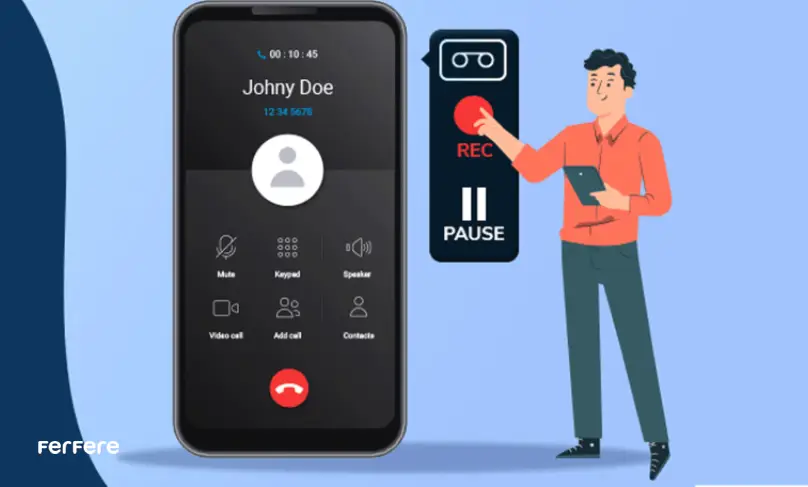
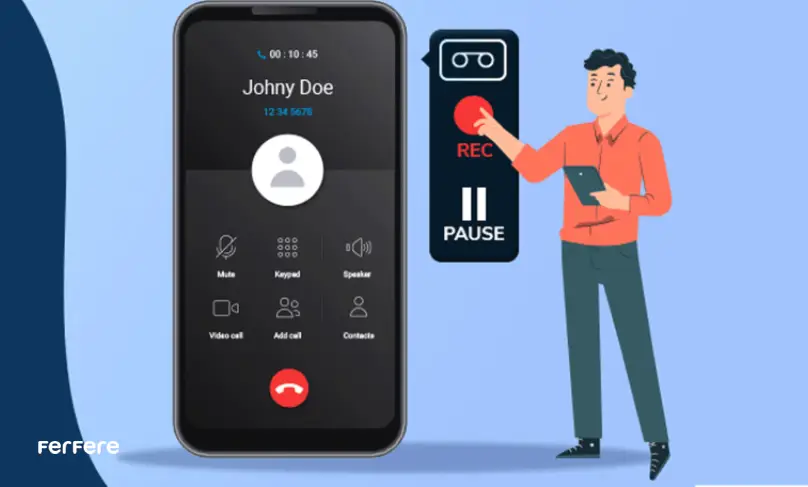
1. اپلیکیشن Cube Call Recorder
یکی از بهترین برنامه های ضبط مکالمه گوشی سامسونگ، اپلیکیشن Cube Call Recorder است. این برنامه یکی از بهترین و ساده ترین ابزارهایی است که می توانید برای ضبط تماس ها به صورت دو طرفه در گوشی های برند سامسونگ استفاده کنید. با استفاده از این اپ، شما علاوه بر ضبط تماس ها عادی، می توانید تماس های اینترنتی که با استفاده از برنامه های پیام رسان انجام می شود را هم ضبط کنید.
2. برنامه Call Recorder(ACR)
یکی دیگر از برنامه های بسیار خوب برای ذخیره و ضبط تماس ها در گوشی های اندرویدی، برنامه Call Recorder(ACR) است. از بزرگترین مزیت های این برنامه این است که می توانید آن را به صورت رایگان دانلود کنید. به علاوه با استفاده از این برنامه، دیگر نگران پشتیبان گیری از داده ها یا فایل های ذخیره شده نخواهید بود. داده های ذخیره شده در برنامه Call Recorder(ACR) را می توانید در فضای ذخیره سازی گوگل هم ذخیره کنید.
3. اپلیکیشن Call Recorder Automatic
مورد بعدی در فهرست ابزارهای ضبط مکالمه گوشی سامسونگ، اپلیکیشن Call Recorder Automatic است. این برنامه هم یکی دیگر از برنامه هایی است که آن را می توانید به صورت رایگان استفاده کنید. این برنامه تماس های انجام شده را به فرمت mp3 ذخیره می کند. یکی از بهترین مزیت های این برنامه این است که می توانید از آن برای ضبط در حین مکالمه هم استفاده کنید. این موضوع به این معنا است که اگر در حین مکالمه تصمیم به ضبط آن گرفتید، می توانید برنامه را همان موقع، فعال کنید.
اگر در هنگام خرید انواع گوشی متوجه شدید که امکان ضبط مکالمات به صورت مستقیم در آن وجود ندارد، می توانید از اپلیکیشن Call Recorder Automatic برای این کار استفاده کنید.
4. اپلیکیشن Boldbeast Call Recorder
یکی دیگر از بهترین برنامه ضبط مکالمه دوطرفه، برنامه Boldbeast Call Recorder است. با استفاده از این اپ شما می توانید هم مکالمات را به صورت خودکار و هم به صورت دستی ذخیره کنید. اگر نمی خواهید همه مکالمات به صورت خودکار ضبط شود، می توانید آن را هر باز که نیاز دارید و هنگام شروع مکالمه و در حین آن، فعال کنید. این برنامه، فایل های صوتی بسیار قدیمی که دیگر به آن ها نیاز ندارید و باعث گرفته شدن فضا در حافظه گوشی می شود را به صورت خودکار حذف می کند.
5. برنامه Auto Call Recorder By Tool Apps
مورد بعدی در فهرست ضبط مکالمه گوشی سامسونگ، برنامه Auto Call Recorder By Tool Apps است. این برنامه امکانات بسیار خوبی در اختیار کاربران قرار می دهد. یکی از مشکلات این برنامه این است که دارای تبلیغات درون برنامه ای است که ممکن است در برخی موارد، آزاردهنده باشد.
سخن آخر
گوشی های سامسونگ، امکانات خوبی برای ذخیره تماس ها در اختیار کاربران خود قرار می دهد. ضبط مکالمه گوشی سامسونگ با استفاده از خود برنامه «تماس ها» ممکن است. شما با طی کردن چند مرحله ساده، به راحتی می توانید تماس ها را به صورت دوطرفه ضبط و ذخیره کنید. البته این امکان در همه گوشی های این برند وجود ندارد. خبر خوب اما این است که شما می توانید با استفاده از اپلیکیشن های خاصی، تماس های خود را ضبط کنید.
اگر از گوشی های شیائومی استفاده می کنید و به موضوع ضبط کردن تماس ها علاقه دارید، می توانید مقاله ما با عنوان ضبط مکالمه گوشی شیائومی را هم ببینید.
سوالات متداول
برای ضبط خودکار مکالمات در گوشی سامسونگ، ابتدا وارد تنظیمات تماس شوید، سپس گزینه “Record Calls” را پیدا کنید و گزینه “Auto Record Calls” را فعال کنید.
بله، برای ضبط دستی مکالمه، در حین تماس، روی سه نقطه در بالای صفحه ضربه بزنید و گزینه “Record Calls” را انتخاب کنید.
برای اشتراک گذاری تماس های ضبط شده، وارد صفحه تماس ها شوید، تنظیمات را باز کرده و به بخش “Recorded Calls” بروید تا فایل مورد نظر را کپی یا به اشتراک بگذارید.
فایل های ضبط شده در گوشی سامسونگ در برنامه تماس ها ذخیره می شوند. برای دسترسی به آن ها، به بخش “Recorded Calls” در تنظیمات تماس بروید.
مشکلات مختلفی می تواند باعث این مشکل شود، از جمله مدل گوشی، نسخه سیستم عامل اندروید یا محدودیت های جغرافیایی. برای حل این مشکل می توانید گوشی خود را به روزرسانی کنید یا از برنامه های خارجی استفاده کنید.
یکی از بهترین برنامه ها، “Cube Call Recorder” است که علاوه بر ضبط تماس های معمولی، تماس های اینترنتی را نیز ضبط می کند.
خیر، مدل های قدیمی تر و برخی مدل های اقتصادی مانند A12 و A13 ممکن است این ویژگی را نداشته باشند.
برای غیرفعال کردن تماس از طریق وای فای، به تنظیمات تماس بروید و گزینه “WiFi calling” را غیرفعال کنید.







